2 eenvoudige manieren om MKV-bestanden te comprimeren zonder kwaliteitsverlies
Wilt u de grootte van een MKV-bestand verkleinen, maar wilt u de videokwaliteit niet verliezen? Is er een eenvoudige, vooral gratis manier om comprimeer MKV-bestanden?
MKV-bestand heeft een goede video- en audiokwaliteit, maar heeft over het algemeen een grote bestandsgrootte. Als je een MKV-video wilt uploaden en delen, is het behoorlijk nodig om deze te comprimeren. De vraag is, hoe MKV-bestanden te comprimeren zonder kwaliteitsverlies?

In feite is er een groot aantal videocompressoren, waaronder gratis online, die op de markt worden aangeboden en die u kunnen helpen de bestandsgrootte van uw MKV-video's te verkleinen. Hier in dit bericht delen we graag 2 eenvoudige manieren om comprimeer MKV.
Deel 1. Hoe MKV-bestanden gratis online te comprimeren
Zoals hierboven vermeld, kunnen veel gratis online videocompressoren of editors u helpen MKV te comprimeren en de bestandsgrootte te verkleinen. In het eerste deel bevelen we graag een populaire online aan Gratis videocompressor om u te helpen de klus te klaren.
Deze gratis online MKV-bestandencompressor is speciaal ontworpen voor het comprimeren van video's. Het ondersteunt vrijwel alle videoformaten, inclusief MKV, MP4, MOV, FLV, AVI en meer. Het heeft de mogelijkheid om de bestandsgrootte van 4K-, HD- of SD-videobestanden te verkleinen zonder kwaliteitsverlies. Bovendien heeft deze MKV-compressietool een batchcompressiefunctie om ervoor te zorgen dat u de video met een hogere snelheid kunt comprimeren.
Stap 1. Open uw browser en ga naar de officiële site van deze MKV-bestandscompressor. Het is compatibel met elke veelgebruikte browser zoals Google Chrome, IE, Firefox, Safari en meer.

Stap 2. Klik op de Voeg bestanden toe om te comprimeren knop om een opstartprogramma voor kleine bestanden te downloaden en te installeren voor het comprimeren van MKV.
Stap 3. Selecteer en voeg het MKV-bestand toe dat u wilt comprimeren. Vervolgens kunt u de MKV-bestandsgrootte en de videolengte in de rechterbovenhoek zien.

Stap 4. U kunt de MKV-videoresolutie, framesnelheid en bitsnelheid aanpassen. Bovendien kunt u een geschikt uitvoerformaat voor de gecomprimeerde video selecteren. Klik na al deze bewerkingen op het Samenpersen knop om MKV te comprimeren.

Met slechts een paar klikken kunt u een MKV-bestand handig comprimeren om de bestandsgrootte te verkleinen. Wat nog belangrijker is, er wordt geen watermerk aan uw gecomprimeerde video toegevoegd. U moet weten dat de meeste online videocompressoren een watermerk in uw uitvoerbestand zullen invoegen.
Deel 2. Professionele manier om MKV-bestanden te comprimeren
Met de bovenstaande methode kunt u eenvoudig een MKV-bestand online gratis comprimeren. Maar als u uw MKV-video te veel comprimeert, is de kans groter dat u een gecomprimeerd bestand van slechte kwaliteit krijgt. Eigenlijk kunt u ervoor kiezen om de onnodige delen weg te snijden om de bestandsgrootte te verkleinen zonder kwaliteitsverlies. Hier laten we u kennismaken met een krachtig hulpmiddel voor het converteren en bewerken van video's, Video Converter Ultimate om u te helpen uw MKV-bestanden te comprimeren zonder kwaliteitsverlies.
Video Converter Ultimate is speciaal ontworpen om met verschillende video-conversie- en bewerkingswerken om te gaan. Het heeft de mogelijkheid om video bij te snijden en alleen het nuttige deel op te slaan. Bovendien is het uitgerust met een Videocompressor functie voor het comprimeren van MKV-bestanden.
Gratis downloadVoor Windows 7 of hogerVeilige download
Gratis downloadVoor MacOS 10.7 of hogerVeilige download
Stap 1. Dubbelklik op de downloadknop hierboven om deze MKV-bestandcompressiesoftware gratis op uw computer te installeren en te starten. Met deze videocompressor kunt u MKV-bestanden comprimeren op zowel Windows-pc als Mac.
Stap 2. Wanneer u het hoofdvenster opent, klikt u op het Gereedschapskist tabblad en selecteer vervolgens het Videocompressor voorzien zijn van.
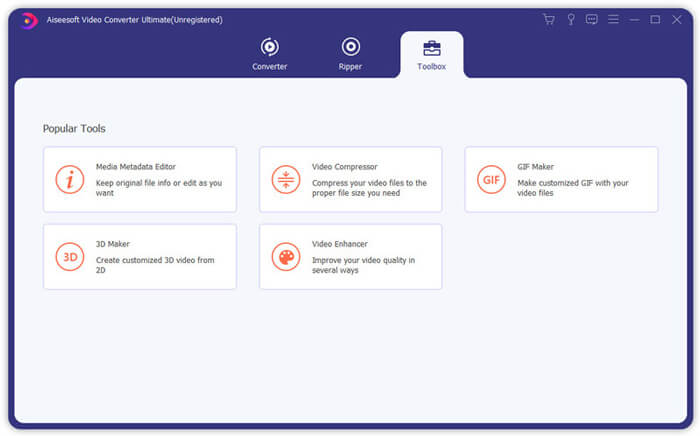
Stap 3. Klik op het + -pictogram om een MKV-bestand te importeren om te comprimeren.
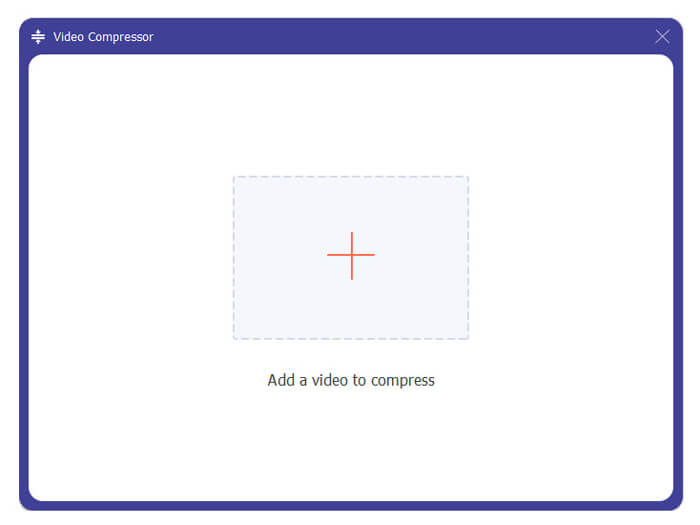
Nu kunt u de MKV-bestandsgrootte eenvoudig naar behoefte verkleinen. Tijdens deze stap kunt u ook de videoresolutie, bitsnelheid, duur en bestandsnaam naar wens aanpassen. Bovendien kunt u een geschikt uitvoerformaat voor de gecomprimeerde video selecteren.
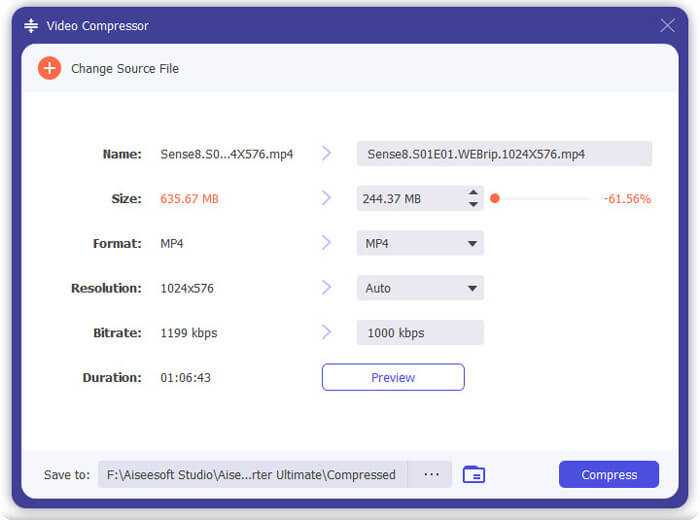
Stap 4. Klik op de Samenpersen knop om te beginnen met het comprimeren van uw MKV-video naar een klein bestand.
Stap 5. Als u de MKV-bestandsgrootte wilt verkleinen via de trimfunctie, kunt u teruggaan naar het startvenster en de Converter optie. Na het importeren van de MKV-video, kunt u op het Besnoeiing pictogram om de nutteloze onderdelen te verwijderen.
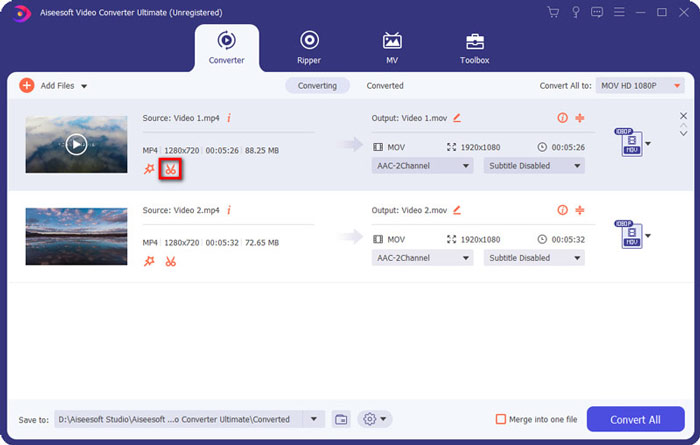
Stap 6. U kunt de clipper op de voortgangsbalk slepen of rechtstreeks de begin- en eindtijd invoeren om uw MKV-bestand bij te snijden. Dan kun je klikken Opslaan om uw bewerking te bevestigen.
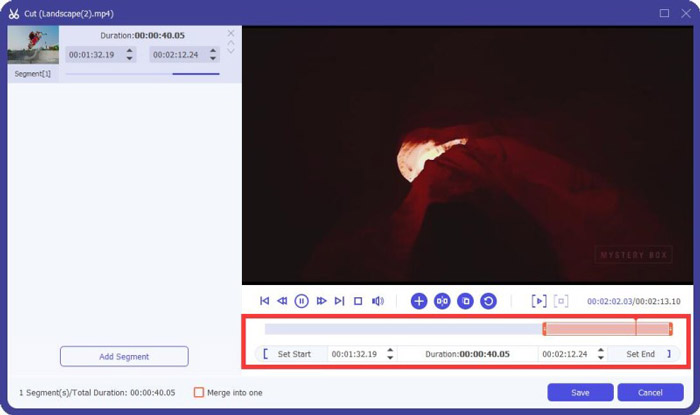
Daarna wordt u teruggeleid naar het startvenster. Hier kunt u klikken Alles omzetten knop om de MKV-video uit te voeren. Deze software voor het comprimeren van MKV-bestanden is ontworpen met een ingebouwde mediaspeler waarmee u direct het compressie-effect kunt bekijken.
Of je comprimeer een video voor e-mail of WhatsApp, je kunt het gemakkelijk bereiken in dit programma.
Deel 3. Veelgestelde vragen over het comprimeren van MKV-bestanden
Vraag 1. Hoe kan ik een video comprimeren zonder kwaliteitsverlies?
U kunt ervoor kiezen om video bij te snijden om de bestandsgrootte te verkleinen. Door dit te doen, kunt u een video comprimeren zonder kwaliteitsverlies. Als je kiest voor een gratis online of professionele videocompressor, zal de video zeker wat beeld- of geluidskwaliteit verliezen. Maar u merkt het kwaliteitsverlies misschien niet aan uw ogen.
Vraag 2. Hoe kan ik een MKV-bestand gratis naar MP4 converteren?
Om een MKV-bestand gratis naar MP4-video te converteren, kunt u vertrouwen op het betrouwbare Gratis online video-omzetter. Het is in staat om de MKV naar MP4 en andere video- / audioconversies met gemak.
Vraag 3. Waarom zijn MKV-bestanden zo groot?
MKV is een containerformaat dat een betere codec gebruikte met een hogere compressieverhouding. MKV-bestanden zijn meestal afkomstig van Blu-Rays en hebben een hogere resolutie.
Gevolgtrekking
Na het lezen van dit bericht kun je op twee eenvoudige manieren comprimeer MKV-bestanden. Met de aanbevolen videocompressoren kunt u de videogrootte van uw MKV-bestanden handig verkleinen. Als je een betere manier hebt om MKV te comprimeren, deel deze dan in de opmerking met andere lezers.



 Video Converter Ultimate
Video Converter Ultimate Scherm opnemer
Scherm opnemer


